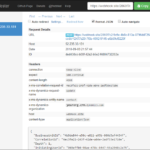Soms worden gegevens aangeleverd op meerdere tabbladen, en deze wil je tot een enkele tabel combineren.
Je begint met het maken van een nieuwe Query als volgt:
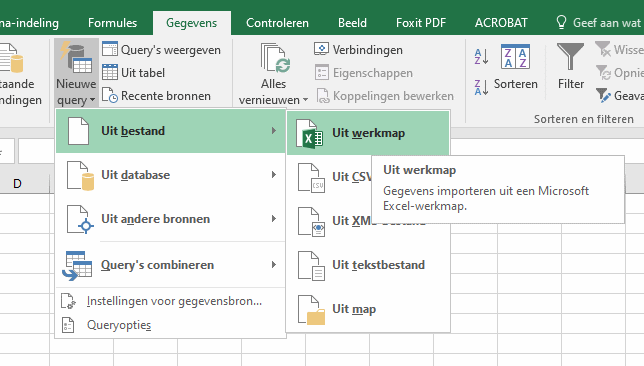
Dan kies je het bronbestand:

Klik op Openen. In de volgende dialoog kan je kiezen welke tabbladen je wil importeren. Maar dat wil je nog niet! Als je het wel doet, dan maakt Powerquery voor elk tabblad een nieuwe Query waardoor je moeilijk kan combineren. Nee, je kiest hier de map en voor bewerken!
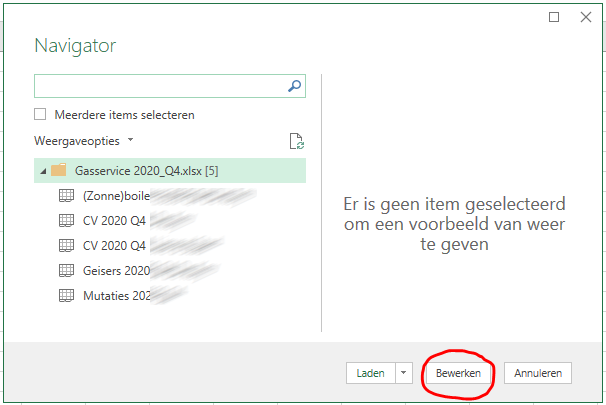
Nu krijg je keurig alle tabbladen als regels te zien:
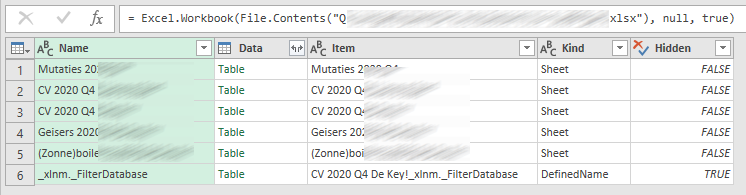
Als je een Table klikt, dan zie je dat de hele tabel in deze cel zit gepropt:
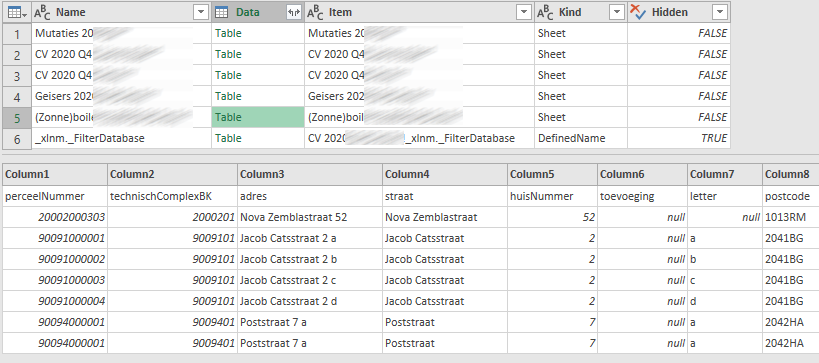
We gaan de mutaties niet vergelijken, en het verborgen werkblad FilterDatabase willen we ook niet behandelen. Vandaar dat we de tabbladen uitsluiten van verdere verwerking door hier een filter toe te voegen waarbij we de ongewenste werkbladen de-selecteren:
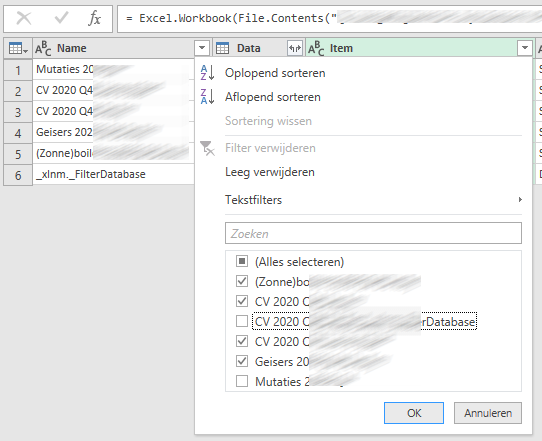
Nu hebben we alleen de gewenste werkbladen. We gaan deze combineren door de knop met de 2 pijltjes in de Data kolom:

Hierna moeten we kiezen welke kolommen we willen meenemen. Ook staat standaard aan dat je de oorspronkelijke kolomnaam als voorvoegsel gebruikt. Dat wil je niet. Alle kolommen zouden dan Data.Postcode, Data.Huisnummer enzovoorts gaan heten. Dit vinkje dus weghalen!
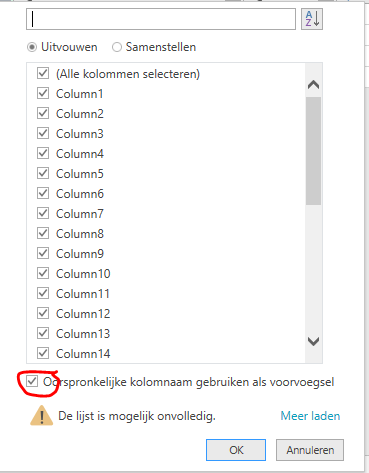
Nu heb je een enkele tabel met alle rijen en een paar extra kolommen (4). De eerste kolom bevat de bron (uit welk bestand stammen de gegevens). De kolom Item staat achter de ingelezen kolommen en bevat hier de naam van het tabblad waar de gegevens vandaan komen.

Nu moeten de kolomnamen nog worden aangepast, want een kolom met een nummer is weinig duidelijk:

Gelukkig is er een mooie functie voor die de eerste rij omzet naar kolomnamen:
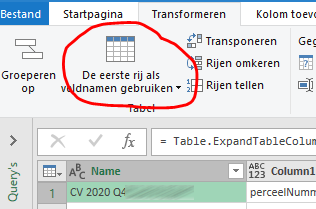
We moeten wel de naam van de eerste kolom herstellen, en het is vervelend dat de overige titelregels tussen de gegevens zijn blijven staan:

De overbodige titelregels kunnen we eenvoudig uitfilteren in bijvoorbeeld de perceelnummer kolom:
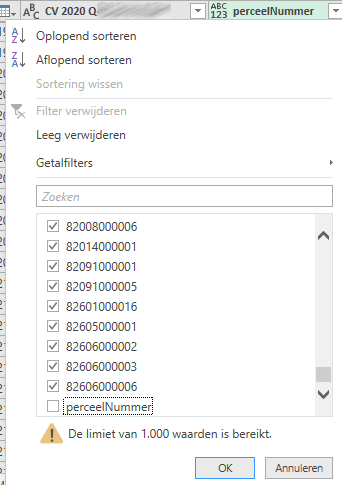
Daarna de kolommen een zinvolle naam gegeven, en de tabblad kolom naast de bronkolom geplaatst.
Nu moeten de kolomtypes nog worden aangepast. Dat kan je zelf handmatig doen, maar het is sneller om alles te selecteren (Ctrl-A) en vervolgens de knop Gegevenstype detecteren te klikken. Je ziet nu dat Powerquery vaak het juiste type kan bepalen: